Создание (удаление) базы данных MySQL и пользователя из командной строки (BASH)
В этой статье рассмотрим, как создавать новые базы данных в MySQL из командной строки сервера, (а также BASH-скрипт для автоматического создания базы данных и пользователя MySQL на сервере).
Вход под root на MySQL-сервер
Для того, чтобы воспользоваться интерфейсом MySQL на удалённом сервере, необходимо сперва законнектится к серверу MySQL. В Debian это можно сделать командой mysql -uroot так, чтобы сразу войти в интерфейс с правами root. После удачного входа появится приветствие сервера MySQL и приглашение для ввода команд на языке MySQL:
[email protected]:~# mysql -uroot Welcome to the MariaDB monitor. Commands end with ; or \g. Your MariaDB connection id is 15 Server version: 10.1.38-MariaDB-0+deb9u1 Debian 9.8 Copyright (c) 2000, 2018, Oracle, MariaDB Corporation Ab and others.Type 'help;' or '\h' for help. Type '\c' to clear the current input statement. MariaDB [(none)]>
Для того, чтобы выйти из режима работы с MySQL-сервером в консоли нужно набрать команду exit:
MariaDB [(none)]> exit Bye [email protected]:~#
CREATE DATABASE — команда MySQL для создания базы данныхCREATE DATABASE, введя после неё в `` название базы данных. Помним про синтаксис MySQL и после команды обязательно ставим ;:MariaDB [(none)]> CREATE DATABASE `new_db`; Query OK, 1 row affected (0.00 sec)
Более полная конструкция команды CREATE DATABASE:
CREATE DATABASE new_db CHARACTER SET utf8mb4 COLLATE utf8mb4_unicode_ci;
CHARACTER SETзадаёт порядок сортировки.
COLLATEзадаёт кодировку таблиц создаваемой базы данных.
Если при создании таблицы эти параметры не указываются, то кодировка и порядок сортировки вновь создаваемой таблицы берутся из значений, указанных для всей базы данных, которую мы и прописываем этой командой.
- Если задан параметр
CHARACTER SET, но не задан параметрCOLLATE, то используется стандартный порядок сортировки. - Если задан параметр
COLLATE, но не заданCHARACTER SET, то кодировку определяет первая часть имени порядка сортировки вCOLLATE.- Кодировка, заданная в
CHARACTER SET, должна поддерживаться сервером, - а порядок сортировки должен быть допустимым для текущей кодировки.
- Кодировка, заданная в
- Если не заданы оба параметра, то берётся значение по умолчанию.
Как посмотреть настройки уже существующей базы данных
Для того, чтобы посмотреть настройки уже существующей базы данных необходимо выполнить команду SHOW CREATE DATABASE, указав имя базы данных, настройки которой нужно посмотреть:
MariaDB [(none)]> SHOW CREATE DATABASE `new_db`; +----------+-----------------------------------------------------------------------------------------------+ | Database | Create Database | +----------+-----------------------------------------------------------------------------------------------+ | new_db | CREATE DATABASE `new_db` /*!40100 DEFAULT CHARACTER SET utf8mb4 COLLATE utf8mb4_unicode_ci */ | +----------+-----------------------------------------------------------------------------------------------+ 1 row in set (0.00 sec)
Как посмотреть список всех баз данных на сервере MySQL
Для того, чтобы вывести список всех баз данных на сервере MySQL нужно воспользоваться командой show databases:
MariaDB [(none)]> show databases; +--------------------+ | Database | +--------------------+ | information_schema | | mysql | | new_db | +--------------------+ 3 rows in set (0.00 sec)
Как удалить базу данных MySQL с сервера
Для удаления базы данных MySQL с сервера нужно воспользоваться командой DROP DATABASE и ввести имя удаляемой базы данных:
MariaDB [(none)]> DROP DATABASE `new_db`; Query OK, 0 rows affected (0.00 sec)
CREATE USER — команда MySQL для создания пользователя базы данныхДля создания пользователя базы данных нужно воспользоваться командой CREATE USER:
MariaDB [(none)]> CREATE USER new_user; Query OK, 0 rows affected (0.00 sec)
Для задания/изменения пароля пользователя базы данных нужно воспользоваться командой:
MariaDB [(none)]> UPDATE mysql.user SET Password=PASSWORD('tyt_parol') WHERE User='new_user';
Query OK, 1 row affected (0.00 sec)
Rows matched: 1 Changed: 1 Warnings: 0DROP USER — команда MySQL для удаления пользователя базы данныхДля того, чтобы удалить пользователя баз данных нужно выполнить команду DROP USER:
MariaDB [(none)]> DROP USER `new_user`; Query OK, 0 rows affected (0.00 sec)
Простейший BASH-скрипт для создания новой базы данным MySQL с пользователем и паролем
Быстро создавать базы данных можно с помощью такого BASH-скрипта:
#!/bin/bash mysql -uroot <<MYSQL_SCRIPT CREATE DATABASE $1 CHARACTER SET utf8mb4 COLLATE utf8mb4_unicode_ci; CREATE USER '$1'@'localhost' IDENTIFIED BY '$2'; GRANT ALL PRIVILEGES ON $1.* TO '$1'@'localhost'; FLUSH PRIVILEGES; MYSQL_SCRIPT echo "MySQL database created." echo "Database: $1" echo "Username: $1" echo "Password: $2"
На входе этому скрипту нужно задать два параметра:
- Имя базы данных (у пользователя будет такое же имя)
- Пароль пользователя базы данных.
Пример работы такого скрипта create-mysql.sh при создании базы данных test c пользователем test и паролем 123:
[email protected]:~# ./create-mysql.sh test 123 MySQL database created. Database: test Username: test Password: 123
Простейший BASH-скрипт для удаления базы данным MySQL с пользователем
Также можно создать BASH-скрипт для удаления базы данным MySQL с пользователем, имеющим такое же имя, что и база данных. Работает с одним параметром на входе:
#!/bin/bash mysql -uroot <<MYSQL_SCRIPT DROP DATABASE $1; DROP USER '$1'@'localhost'; MYSQL_SCRIPT echo "MySQL database and user deleted." echo "Database: $1" echo "Username: $1"
Резюме
Таким образом можно создавать и удалять базы данных MySQL и их пользователей на сервере, а также автоматизировать работу по их созданию и удалению.
Заберите ссылку на статью к себе, чтобы потом легко её найти!
Выберите, то, чем пользуетесь чаще всего:
Создание новой базы данных и пользователя базы в MySQL
MySQL — это реляционная система управления базами данных с открытым исходным кодом. Она обычно устанавливается как часть стека LAMP (что расшифровывается как Linux, Apache, MySQL и PHP) и на момент написания этой статьи является самой популярной базой данных с открытым исходным кодом в мире.
В этом руководстве описано, как создать новую базу, пользователя MySQL и предоставить ему права, необходимые для выполнения различных действий.
Содержание
- Краткая инструкция
- Создание новой базы данных
- Создание нового пользователя
- Предоставление прав пользователю
- Заключение
Краткая инструкция
Подключаемся к mysql
mysql -u root -p
Создаем базу
CREATE DATABASE [DATABASE];
Создаем пользователя
CREATE USER '[USER]'@'localhost' IDENTIFIED WITH mysql_native_password BY '[PASSWORD]';
Добавляем права
GRANT SELECT, INSERT, UPDATE, DELETE, CREATE, INDEX, DROP, ALTER, CREATE TEMPORARY TABLES, LOCK TABLES ON [DATABASE].* TO '[USER]'@'localhost';
Перегрузить привелегии.
FLUSH PRIVILEGES;
[DATABASE] — Имя базы данных.
[USER] — Пользователь, которого мы создаем.
[PASSWORD] — Пароль пользователя.
Создание новой базы данных
При установке MySQL создает учетную запись пользователя root, которую вы можете использовать для управления базой данных. Этот пользователь имеет полные привилегии на сервере MySQL, что означает полный контроль над каждой базой данных, таблицей, пользователем и так далее. Поэтому лучше избегать использования этой учетной записи вне административных функций. Этот шаг описывает, как использовать пользователя root MySQL для создания новой учетной записи пользователя и предоставления ей привилегий.
В системах Ubuntu, работающих с MySQL 5.7 (и более поздними версиями), пользователь root MySQL по умолчанию аутентифицируется с помощью плагина auth_socket, а не с помощью пароля. Этот плагин требует, чтобы имя пользователя операционной системы, вызывающего клиента MySQL, совпадало с именем пользователя MySQL, указанным в команде.
sudo mysql
Примечание: Если ваш root пользователь MySQL настроен на аутентификацию с помощью пароля, вам нужно будет использовать другую команду для доступа к оболочке MySQL. Следующая команда запустит ваш клиент MySQL с правами обычного пользователя, и вы получите права администратора в базе данных только после аутентификации с правильным паролем:
mysql -u root -p
В Unix имена баз данных чувствительны к регистру (в отличие от ключевых слов SQL), поэтому вы всегда должны называть свою базу данных test, а не Tenagerie, TEST или какой-либо другой вариант. Это относится и к именам таблиц. (В Windows это ограничение не действует, хотя вы должны ссылаться на базы данных и таблицы, используя один и тот же регистр букв во всех запросах. Однако по ряду причин рекомендуется использовать тот же регистр букв, который был использован при создании базы данных).
CREATE DATABASE test;
Создание базы данных не выбирает ее для использования; вы должны сделать это явно. Чтобы сделать menagerie текущей базой данных, используйте следующее утверждение:
USE test;
Ваша база данных должна быть создана только один раз, но вы должны выбирать ее для использования каждый раз, когда начинаете сеанс mysql. Это можно сделать, выпустив оператор USE, как показано в примере. В качестве альтернативы можно выбрать базу данных в командной строке при вызове mysql. Просто укажите ее имя после всех параметров подключения, которые могут потребоваться. Например:
mysql -h host -u user -p test
Создание нового пользователя
Как только вы получите доступ к интерпретатору MySQL, вы можете создать нового пользователя с помощью оператора CREATE USER. Они имеют следующий общий синтаксис:
CREATE USER 'username'@'host' IDENTIFIED WITH authentication_plugin BY 'password';
После CREATE USER вы указываете имя пользователя. За ним сразу следует знак @, а затем имя хоста, с которого этот пользователь будет подключаться. Если вы планируете получать доступ к этому пользователю только локально с вашего сервера Ubuntu, вы можете указать localhost. Обертывание имени пользователя и хоста в одинарные кавычки не всегда необходимо, но это может помочь избежать ошибок.
За ним сразу следует знак @, а затем имя хоста, с которого этот пользователь будет подключаться. Если вы планируете получать доступ к этому пользователю только локально с вашего сервера Ubuntu, вы можете указать localhost. Обертывание имени пользователя и хоста в одинарные кавычки не всегда необходимо, но это может помочь избежать ошибок.
У вас есть несколько вариантов, когда дело доходит до выбора плагина аутентификации вашего пользователя. Плагин auth_socket, упомянутый ранее, может быть удобен, поскольку он обеспечивает надежную защиту, не требуя от действующих пользователей вводить пароль для доступа к базе данных. Но он также предотвращает удаленные подключения, что может усложнить ситуацию, когда внешние программы должны взаимодействовать с MySQL.
В качестве альтернативы, вы можете полностью опустить часть синтаксиса WITH authentication_plugin, чтобы пользователь аутентифицировался с помощью плагина MySQL по умолчанию, caching_sha2_password. Документация MySQL рекомендует этот плагин для пользователей, которые хотят входить в систему с паролем, из-за его сильных функций безопасности.
Выполните следующую команду, чтобы создать пользователя, который будет аутентифицироваться с помощью caching_sha2_password. Не забудьте изменить test на предпочитаемое имя пользователя, а пароль — на надежный пароль по вашему выбору:
CREATE USER 'test'@'localhost' IDENTIFIED BY 'password';
Примечание: Известна проблема с некоторыми версиями PHP, которая вызывает проблемы с кэшированием_sha2_password. Если вы планируете использовать эту базу данных с PHP-приложением — например, phpMyAdmin — вы можете захотеть создать пользователя, который будет аутентифицироваться с помощью более старого, но все еще безопасного плагина mysql_native_password:
CREATE USER 'test'@'localhost' IDENTIFIED WITH mysql_native_password BY 'password';
Если вы не уверены, вы всегда можете создать пользователя, который аутентифицируется с помощью плагина caching_sha2_plugin, а затем изменить его с помощью этой команды:
ALTER USER 'test'@'localhost' IDENTIFIED WITH mysql_native_password BY 'password';
После создания нового пользователя вы можете предоставить ему соответствующие привилегии.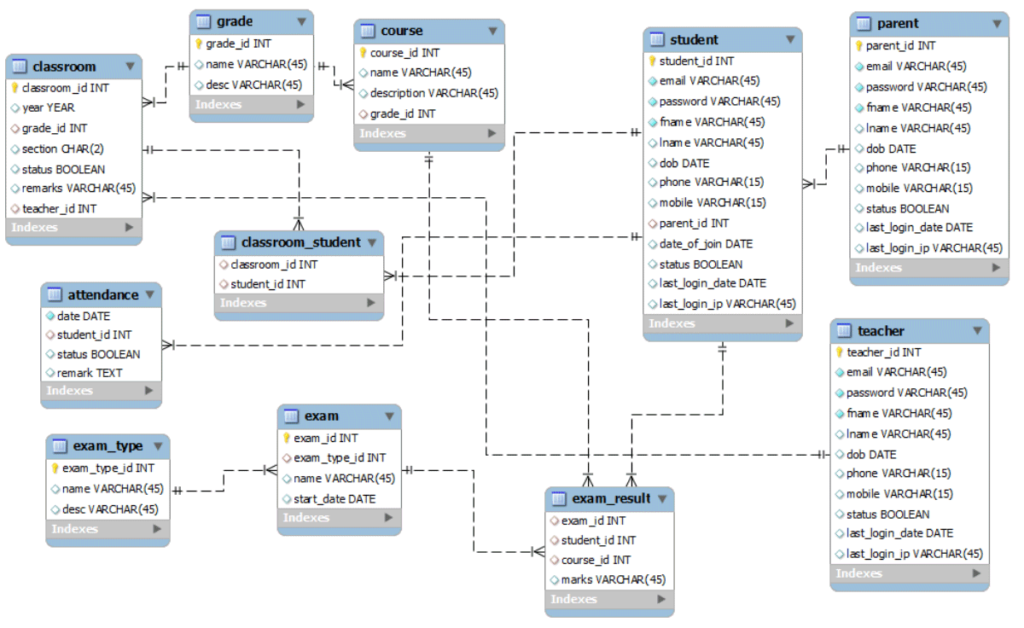
Предоставление прав пользователю
Общий синтаксис для предоставления привилегий пользователю выглядит следующим образом:
GRANT PRIVILEGE ON database.table TO 'username'@'host';
Значение PRIVILEGE в этом примере синтаксиса определяет, какие действия пользователю разрешено выполнять над указанной базой данных и таблицей. Вы можете предоставить несколько привилегий одному и тому же пользователю в одной команде, разделяя каждую из них запятой. Вы также можете предоставить пользователю привилегии глобально, введя звездочки (*) вместо имен баз данных и таблиц. В SQL звездочки — это специальные символы, используемые для обозначения «всех» баз данных или таблиц.
Для примера, следующая команда предоставляет пользователю глобальные привилегии на создание, изменение и удаление баз данных, таблиц и пользователей, а также право на INSERT, UPDATE и DELETE данных из любой таблицы на сервере. Он также предоставляет пользователю возможность запрашивать данные с помощью SELECT, создавать внешние ключи с помощью ключевого слова REFERENCES и выполнять операции FLUSH с помощью привилегии RELOAD.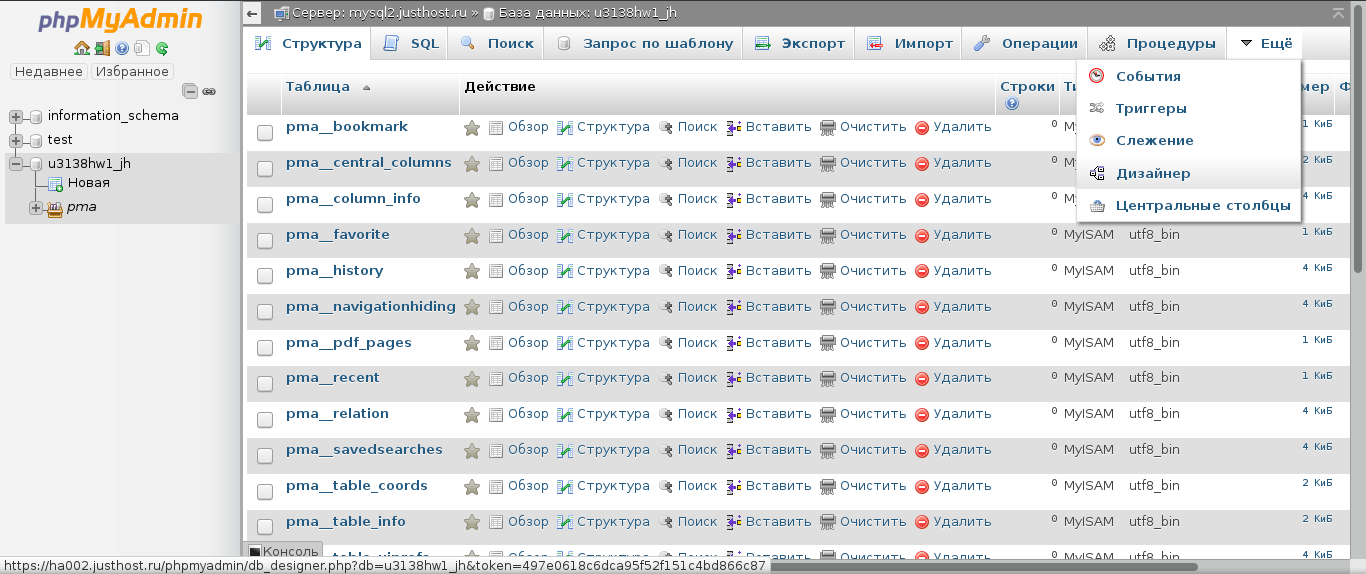 Однако вы должны предоставлять пользователям только те разрешения, которые им необходимы, поэтому не стесняйтесь корректировать привилегии своих пользователей по мере необходимости.
Однако вы должны предоставлять пользователям только те разрешения, которые им необходимы, поэтому не стесняйтесь корректировать привилегии своих пользователей по мере необходимости.
Полный список доступных привилегий можно найти в официальной документации MySQL.
Выполните этот оператор GRANT, заменив sammy на имя вашего собственного пользователя MySQL, чтобы предоставить эти привилегии вашему пользователю:
GRANT CREATE, ALTER, DROP, INSERT, UPDATE, DELETE, SELECT, REFERENCES, RELOAD on *.* TO 'test'@'localhost' WITH GRANT OPTION;
Обратите внимание, что этот оператор также включает WITH GRANT OPTION. Это позволит вашему пользователю MySQL предоставлять любые разрешения, которые он имеет, другим пользователям системы.
Некоторые пользователи могут захотеть предоставить своему пользователю MySQL привилегию ALL PRIVILEGES, которая обеспечит им широкие привилегии суперпользователя, схожие с привилегиями пользователя root, как показано ниже.
GRANT ALL PRIVILEGES ON *.* TO 'test'@'localhost' WITH GRANT OPTION;
Такие широкие привилегии не следует предоставлять легкомысленно, поскольку любой, кто имеет доступ к этому пользователю MySQL, будет иметь полный контроль над каждой базой данных на сервере.
Во многих руководствах рекомендуется выполнять команду FLUSH PRIVILEGES сразу после оператора CREATE USER или GRANT, чтобы перезагрузить таблицы грантов и убедиться, что новые привилегии вступили в силу:
FLUSH PRIVILEGES;
Однако, согласно официальной документации MySQL, когда вы изменяете таблицы привилегий косвенно с помощью оператора управления учетными записями типа GRANT, база данных сразу же перезагружает таблицы привилегий в память, что означает, что команда FLUSH PRIVILEGES в нашем случае не нужна. С другой стороны, ее выполнение не окажет никакого негативного влияния на систему.
Если вам нужно отозвать разрешение, структура практически идентична его предоставлению:
REVOKE type_of_permission ON database_name.table_name FROM 'username'@'host';
Обратите внимание, что при отзыве разрешений синтаксис требует использовать FROM, а не TO, который вы использовали при предоставлении разрешений.
Вы можете просмотреть текущие разрешения пользователя, выполнив команду SHOW GRANTS:
SHOW GRANTS FOR 'username'@'host';
Так же, как вы можете удалять базы данных с помощью DROP, вы можете использовать DROP для удаления пользователя:
DROP USER 'username'@'localhost';
После создания пользователя MySQL и предоставления ему привилегий, вы можете выйти из клиента MySQL:
В будущем, чтобы войти в систему от имени нового пользователя MySQL, вы будете использовать следующую команду:
mysql -u test -p
Флаг -p заставит клиента MySQL запросить пароль вашего пользователя MySQL для аутентификации.
Заключение
Следуя этому руководству, вы узнали, как создавать базу, добавлять новых пользователей и предоставлять им различные разрешения в базе данных MySQL. Далее вы можете продолжить изучать и экспериментировать с различными настройками прав доступа для пользователя MySQL, или вы можете узнать больше о некоторых конфигурациях MySQL более высокого уровня.
Далее вы можете продолжить изучать и экспериментировать с различными настройками прав доступа для пользователя MySQL, или вы можете узнать больше о некоторых конфигурациях MySQL более высокого уровня.
Как создать базу данных в MySQL?
SQL означает язык структурированных запросов, который используется для связи с базой данных. SQL используется только для баз данных реляционного типа. Реляционная база данных — это база данных с табличным методом сортировки данных, которая состоит из строк и столбцов. В этой статье речь пойдет о том, как создать базу данных в MySQL.
Что такое база данных?
База данных — это организованный набор информации, доступ к которому и управление которым можно легко получить. Данные организованы в строки, столбцы и таблицы и индексированы, чтобы упростить поиск нужной информации. Доступно множество баз данных, таких как MySQL, Sybase, Oracle, MongoDB, Informix, PostgreSQL, SQL Server и т. д.
Что такое MySQL?
MySQL — это система управления реляционными базами данных. Он основан на SQL (язык структурированных запросов). Он в основном используется для веб-базы данных. Это стабильное, надежное и надежное решение с очень продвинутыми функциями и преимуществами, которые заключаются в следующем:
Он основан на SQL (язык структурированных запросов). Он в основном используется для веб-базы данных. Это стабильное, надежное и надежное решение с очень продвинутыми функциями и преимуществами, которые заключаются в следующем:
- Защита данных
- Масштабируемость по требованию
- Высокая производительность
- Круглосуточная работа
- Комплексная транзакционная поддержка
- Полный контроль рабочего процесса
Что такое верстак?
MySQL Workbench — это визуальный инструмент проектирования и моделирования баз данных, который объединяет разработку, администрирование, проектирование, создание и обслуживание баз данных SQL в единую интегрированную среду разработки для системы баз данных MySQL.
Как создать базу данных в MySQL?
Существует два метода создания новой базы данных в MySQL:
Метод 1
Для создания новой базы данных выполните следующие действия:
Шаг 1. Перейдите на вкладку навигации и щелкните меню Схема.
Перейдите на вкладку навигации и щелкните меню Схема.
Шаг 2. Появится новое окно схемы. Введите имя новой базы данных (например, new_database) без пробелов. Используйте кодировку и сопоставление по умолчанию. Нажмите кнопку «Применить».
Шаг 3: Появится новое всплывающее окно. Нажмите кнопку «Применить».
Шаг 4: Появится новый всплывающий экран. Нажмите кнопку «Готово», чтобы завершить создание базы данных.
Теперь вы можете увидеть новую базу данных в меню схемы. Если вы не видите новую базу данных, щелкните значок обновления в меню схемы.
Метод 2
Второй способ заключается в написании запроса на создание новой базы данных.
Синтаксис: CREATE DATABASE имя_базы_данных;
Пример:
Заключение
В этой статье мы узнали, как создать простую базу данных в MySQL. Мы также обсудили базы данных и рабочее место. Если вы хотите узнать больше о MySQL, ознакомьтесь с нашим сертификационным курсом по SQL.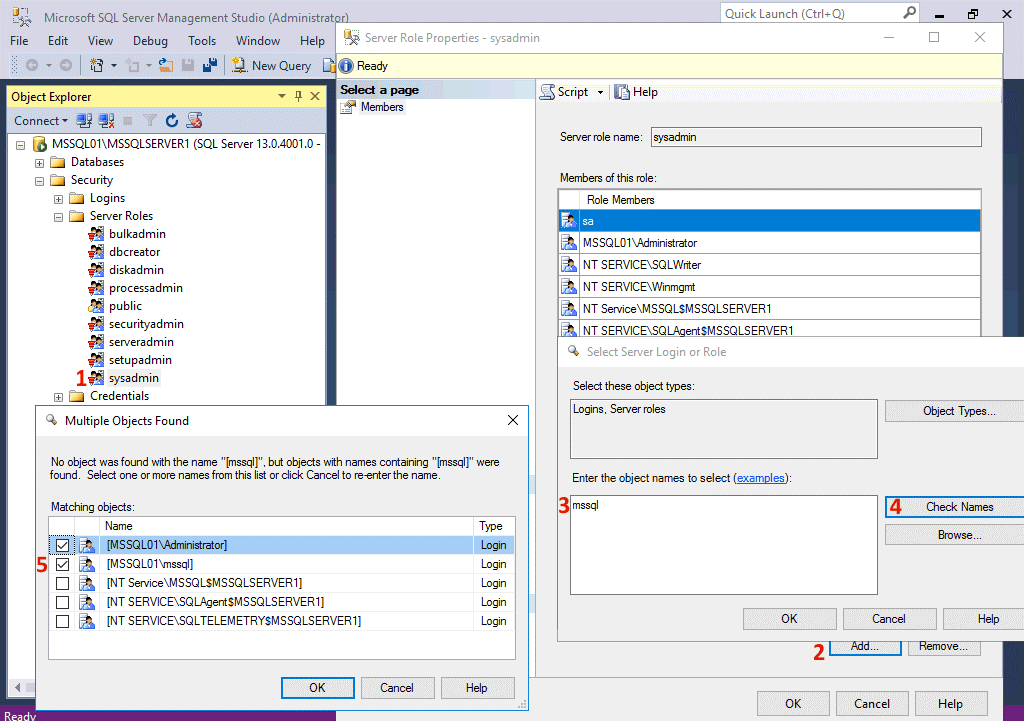
Этот сертификационный курс SQL дает вам всю информацию, необходимую для успешного начала работы с базами данных SQL и использования базы данных в ваших приложениях. Узнайте, как правильно структурировать базу данных, создавать эффективные операторы и предложения SQL, а также управлять базой данных SQL для масштабируемого роста.
Если у вас есть какие-либо вопросы, задавайте их в разделе комментариев, и наши специалисты оперативно на них ответят.
Настройка базы данных для MySQL | Центр обработки данных Confluence и сервер 8.2
Конфигурация базы данных
- Драйверы базы данных JDBC
- Настройка базы данных для Oracle
- Настройка базы данных для SQL Server
- Настройка базы данных для MySQL
- Настройка базы данных для PostgreSQL
- Настройка ЦОД Confluence для работы с Amazon Aurora
- Встроенная база данных h3
- Миграция в другую базу данных
- Настройка кодировки символов базы данных
- Настройка времени ожидания запроса к базе данных
- Сохранение закрытия соединения с базой данных
- Настройка подключения к источнику данных
- Зашифровать пароль базы данных
На этой странице
Связанный контент
- Связанный контент не найден
Все еще нужна помощь?
Сообщество Atlassian ждет вас.
Задайте вопрос сообществу
На этой странице приведены инструкции по настройке Confluence для использования базы данных MySQL.
Перед началом работы
- См. Поддерживаемые платформы, чтобы убедиться, что ваша версия MySQL поддерживается. Возможно, вам потребуется обновить базу данных перед установкой Confluence.
- Если вы переходите с другой базы данных, включая встроенную оценочную базу данных, прежде чем начать, прочитайте Миграция на другую базу данных.
На этой странице:
Связанные страницы:
- Конфигурация базы данных
- Устранение неполадок базы данных для MySQL
- Руководство по установке и обновлению Confluence
1. Установите MySQL Server
Если у вас еще не установлен MySQL, загрузите и установите его сейчас. Пошаговые инструкции см. в документации по MySQL.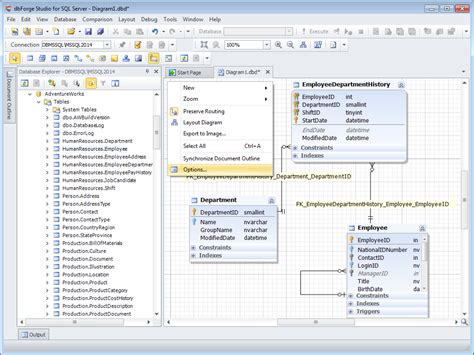
2. Настройка сервера MySQL
На этом шаге вы настроите сервер базы данных MySQL.
Примечание: Если вы собираетесь подключить Confluence к существующему серверу базы данных MySQL, мы настоятельно рекомендуем вам перенастроить этот сервер базы данных, выполнив шаги настройки в мастере установки MySQL, как описано ниже .
Для настройки сервера MySQL:
- Запустите мастер установки MySQL:
- Если вы подключаете Confluence к существующему серверу MySQL, выберите Reconfigure Instance .
- Выберите Расширенная конфигурация .
- Выберите тип MySQL Server , который лучше всего соответствует вашим требованиям к оборудованию. Это повлияет на использование сервером MySQL памяти, диска и ресурсов процессора. Обратитесь к документации MySQL для получения дополнительной информации.
- Выберите Только база данных транзакций , чтобы убедиться, что ваша база данных MySQL будет использовать InnoDB в качестве механизма хранения по умолчанию.

Вы должны использовать механизм хранения InnoDB с Confluence. Использование механизма хранения MyISAM может привести к повреждению данных в Confluence. - Установите параметры InnoDB Tablespace в соответствии с вашими требованиями. (Допустимы настройки по умолчанию.)
- Задайте приблизительное количество одновременных подключений, разрешенное в соответствии с вашими требованиями к использованию Confluence. Вы можете использовать один из предустановленных вариантов или ввести номер вручную. Обратитесь к документации MySQL для получения дополнительной информации.
- Для параметров сети убедитесь, что выбраны параметры Включить сеть TCP/IP и Включить строгий режим (по умолчанию). Обратитесь к документации MySQL по настройке сетевых режимов и режимов SQL сервера для получения дополнительной информации.
- Для набора символов по умолчанию сервера MySQL выберите Best Support For Multilingualism (другими словами, utf8mb4).
 Это обеспечит поддержку интернационализации Confluence. Дополнительные сведения см. в разделе Настройка кодировки символов базы данных.
Это обеспечит поддержку интернационализации Confluence. Дополнительные сведения см. в разделе Настройка кодировки символов базы данных. - Для параметра конфигурации Windows выберите, следует ли устанавливать сервер MySQL в качестве службы Windows. Если ваше оборудование будет использоваться в качестве выделенного сервера MySQL, вы можете выбрать параметры Установить как службу Windows (и Запустить сервер MySQL автоматически ). Обратитесь к документации MySQL для получения дополнительной информации.
Примечание: Если вы решите не устанавливать сервер MySQL как службу Windows, вам необходимо убедиться, что служба базы данных запущена перед запуском Confluence. - Выберите Modify Security Settings , чтобы ввести и установить пароль доступа к серверу MySQL (root).
- Отредактируйте файл
my.cnf(my.iniв операционных системах Windows) на сервере MySQL. Найдите в файле раздел
Найдите в файле раздел [mysqld]и добавьте или измените следующие параметры: mysqld] в файле и добавьте или измените следующие параметры:Укажите набор символов по умолчанию utf8mb4:
[mysqld] ... набор символов-сервер = utf8mb4 сервер сортировки = utf8mb4_bin ...
Установить механизм хранения по умолчанию на InnoDB:
[mysqld] ... механизм хранения по умолчанию = INNODB ...
Укажите значение
max_allowed_packetкак минимум 256M:[mysqld] ... max_allowed_packet=256M ...
Укажите значение
innodb_log_file_sizeне менее 2 ГБ:[mysqld] ... innodb_log_file_size = 2 ГБ ...
Убедитесь, что параметр sql_mode не указывает NO_AUTO_VALUE_ON_ZERO
// удалить это, если оно существует sql_mode = NO_AUTO_VALUE_ON_ZERO
Убедитесь, что глобальный уровень изоляции транзакций вашей базы данных установлен на READ-COMMITTED.

[mysqld] ... транзакция-изоляция = READ-COMMITTED ...
Убедитесь, что формат двоичного ведения журнала настроен на использование двоичного ведения журнала на основе строк и что пользователь вашей базы данных может создавать и изменять хранимые функции.
[mysqld] ... binlog_format = строка log_bin_trust_function_creators = 1 ...
Если вы используете MySQL 5.7, выключите переключатель оптимизатора «производное слияние», так как это может привести к медленной загрузке информационной панели.
оптимизатор_переключатель = производное_слияние = выкл
- Перезапустите сервер MySQL, чтобы изменения вступили в силу:
- В Windows используйте диспетчер служб Windows, чтобы перезапустить службу.
- В Linux:
- Запустите одну из следующих команд, в зависимости от настроек:
/etc/init.d/mysqld stopили/etc/init.d/mysql stopилиservice mysqld остановить‘.
- Затем снова запустите ту же команду, заменив «
стоп» на «старт».
- Запустите одну из следующих команд, в зависимости от настроек:
- В Mac OS X запустите
sudo /Library/StartupItems/MySQLCOM/MySQLCOM restart‘.
3. Создайте базу данных и пользователя базы данных
После установки и настройки MySQL создайте пользователя базы данных и базу данных для Confluence следующим образом:
- Запустите команду
mysqlот имени суперпользователя MySQL. . Пользователь по умолчанию — «root» с пустым паролем. Создать пустую схему базы данных Confluence (например,
confluence):CREATE DATABASE
НАБОР СИМВОЛОВ utf8mb4 COLLATE utf8mb4_bin; Создайте пользователя базы данных Confluence (например,
confluenceuser):ПРЕДОСТАВИТЬ ВСЕ ПРИВИЛЕГИИ НА <имя_базы_данных>.* ДЛЯ '
'@'localhost', ИДЕНТИФИЦИРОВАННЫЙ '<паролем>'; Если Confluence не работает на том же сервере, замените localhost именем хоста или IP-адресом сервера Confluence.

4. Установите Confluence
Ознакомьтесь с руководством по установке Confluence, чтобы получить пошаговые инструкции по установке Confluence в вашей операционной системе.
5. Загрузите и установите драйвер MySQL
Из-за лицензионных ограничений мы не можем объединить драйвер MySQL с Confluence. Чтобы сделать ваш драйвер базы данных доступным для Confluence, выполните следующие действия для вашей версии MySQL.
MySQL 5.7
- Остановить слияние.
- Перейдите к драйверам базы данных JDBC и загрузите соответствующий драйвер. Файл драйвера будет называться примерно так:
mysql-connector-java-5.1.xx-bin.jar 9.0237 - Поместите файл .jar в каталог
<каталог-установки>/confluence/WEB-INF/lib. - Перезапустите Confluence, затем перейдите по адресу
http://localhost:в браузере, чтобы продолжить процесс установки.
MySQL 8.0
Вы не можете использовать MySQL 8.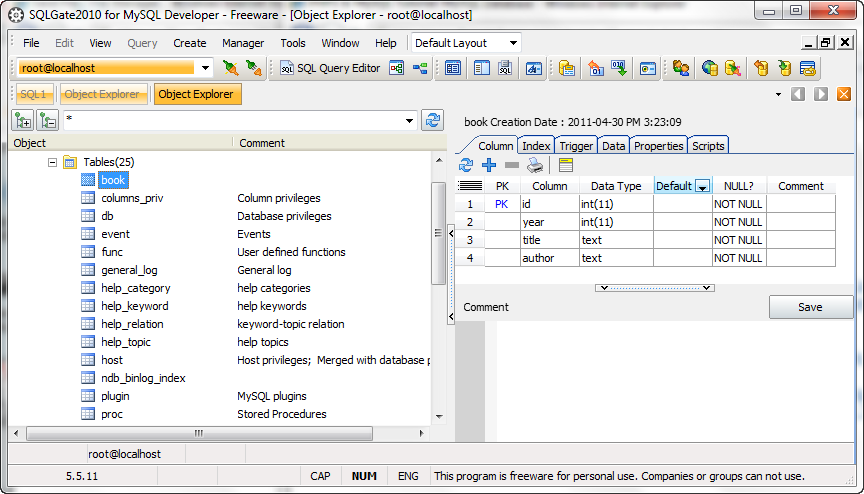 0 с Confluence 7.1 или более ранней версией.
0 с Confluence 7.1 или более ранней версией.
- Остановить слияние.
- Перейдите к драйверам JDBC для базы данных и загрузите соответствующий драйвер для MySQL 8. Файл драйвера будет называться примерно 9.0236 mysql-connector-java-8.0.xx-bin.jar
- Поместите файл .jar в каталог
/confluence/WEB-INF/lib - Перезапустите Confluence, затем перейдите по адресу
http://localhost:в браузере, чтобы продолжить процесс установки.
6. Введите сведения о своей базе данных
Мастер настройки Confluence проведет вас через процесс подключения Confluence к вашей базе данных.
Использовать соединение JDBC (по умолчанию)
JDBC — рекомендуемый метод подключения к вашей базе данных.
Мастер настройки Confluence предоставит вам два варианта настройки:
- Простой — это самый простой способ подключения к вашей базе данных.
- По строке подключения – используйте этот вариант, если хотите указать дополнительные параметры и вам удобно создавать URL-адрес базы данных.

В зависимости от типа установки вам будет предложено ввести следующую информацию.
| Тип настройки | Поле | Описание |
|---|---|---|
| Простой | 904 54 Имя хостаЭто имя хоста или IP-адрес вашего сервера базы данных. | |
| Простой | Порт | Это порт MySQL. Если вы не меняли порт при установке MySQL, по умолчанию он будет 3306 . |
| Простой | Имя базы данных | Это имя вашей базы данных слияния. В приведенном выше примере это confluence |
| По строке подключения | URL-адрес базы данных | URL-адрес базы данных вводится в следующем формате: Например: |
| Оба | Имя пользователя | Это пользователь имя вашего выделенного пользователя базы данных.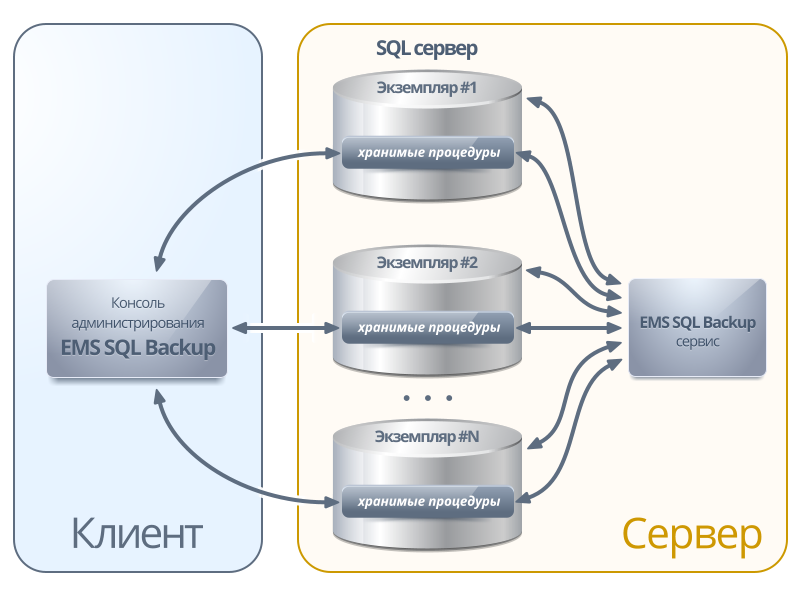 В приведенном выше примере это В приведенном выше примере это пользователь слияния . |
| Оба | Пароль | Это пароль для выделенного пользователя базы данных. |
7. Проверьте подключение к базе данных
На экране настройки базы данных нажмите кнопку Проверить подключение , чтобы проверить:
- Confluence может подключиться к серверу базы данных
- уровень изоляции и механизм хранения верны
- у вашего пользователя базы данных есть соответствующие разрешения для базы данных.
После успешного завершения теста нажмите Далее , чтобы продолжить процесс настройки Confluence.
Обновите базу данных и драйвер
Если вы обновите MySQL, вам также может понадобиться обновить драйвер базы данных, который Confluence использует для подключения к вашей базе данных. Всегда используйте драйвер, рекомендованный на странице «Драйверы JDBC для базы данных».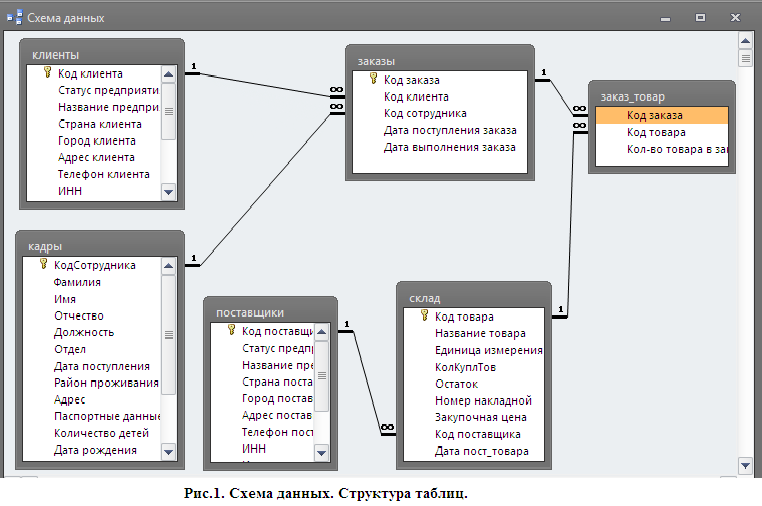
Прежде чем начать, создайте резервную копию базы данных, каталога установки Confluence и домашнего каталога Confluence. Мы настоятельно рекомендуем сначала протестировать изменения в тестовой среде.
Чтобы обновить драйвер базы данных:
- Остановите Confluence.
- Перейдите в <каталог-установки>/confluence/WEB-INF/lib/ и удалите существующий драйвер. Он будет называться примерно так:
mysql-connector-java-x.x.xx-bin.jar - Поместите новый файл .jar драйвера в каталог
/confluence/WEB-INF/lib - Обновите сервер MySQL.
- Перезапустите Confluence.
Если вы используете подключение к источнику данных, вам может потребоваться также обновить имя класса драйвера в источнике данных.
Устранение неполадок
- Существует известная проблема при запуске Confluence с MySQL 8.0.29 и более поздних версий из-за изменения псевдонима UTF8 в MySQL. Мы работаем над исправлением, но если у вас Confluence 7.
 3 или более поздней версии, вы можете изменить набор символов и сопоставление на UTF8MB4, чтобы избежать этой проблемы. См. раздел Как вручную исправить сопоставление и набор символов базы данных MySQL.
3 или более поздней версии, вы можете изменить набор символов и сопоставление на UTF8MB4, чтобы избежать этой проблемы. См. раздел Как вручную исправить сопоставление и набор символов базы данных MySQL. - Существует известная проблема с MySQL 5.7, из-за которой части панели мониторинга могут загружаться очень долго. Возможно, вам придется отключить переключатель оптимизатора «производного слияния» в конфигурации вашей базы данных. Видеть КОНФСЕРВЕР-54984 — Получение сведений о проблеме… ПОЛОЖЕНИЕ ДЕЛ для получения подробной информации об обходном пути.
Если Confluence жалуется на отсутствие файла класса, возможно, вы поместили драйвер JDBC в неправильную папку.
Если вы получаете следующее сообщение об ошибке
,убедитесь, что вы предоставили пользователюconfluenceuserвсе необходимые разрешения базы данных при подключении излокальный хост.

 Type 'help;' or '\h' for help. Type '\c' to clear the current input statement.
MariaDB [(none)]>
Type 'help;' or '\h' for help. Type '\c' to clear the current input statement.
MariaDB [(none)]>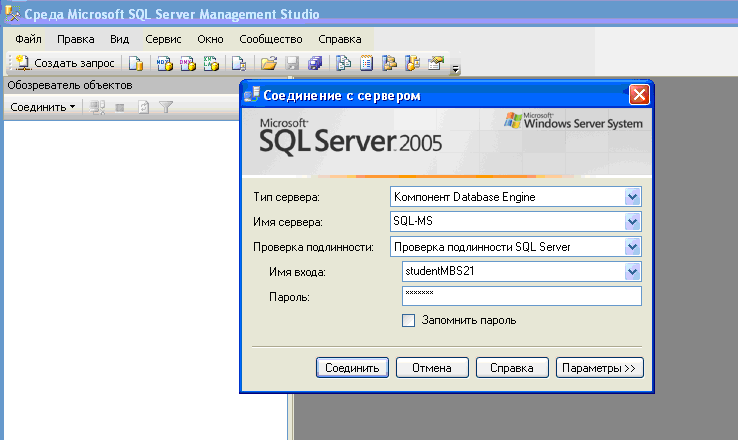
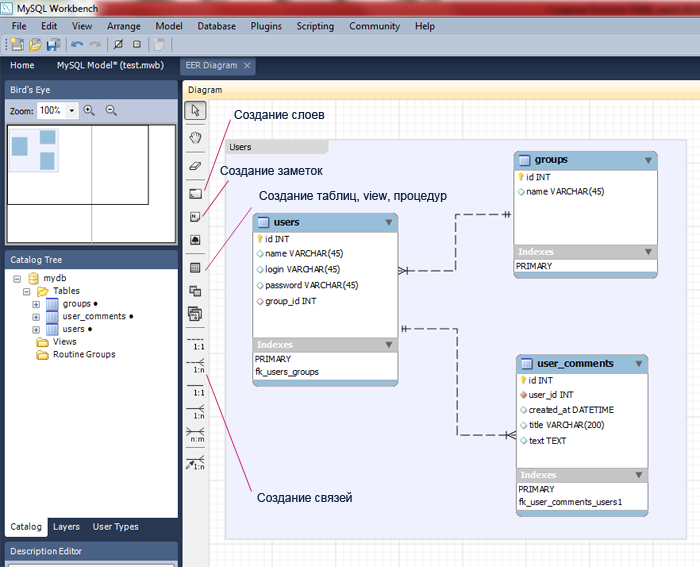
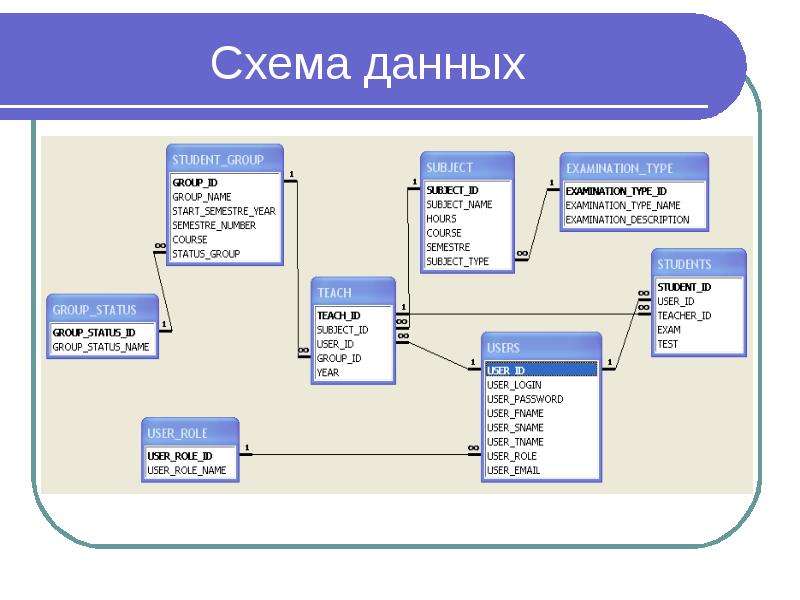 00 sec)
00 sec)
 "
echo "Database: $1"
echo "Username: $1"
"
echo "Database: $1"
echo "Username: $1" * TO '[USER]'@'localhost';
* TO '[USER]'@'localhost'; * TO 'test'@'localhost' WITH GRANT OPTION;
* TO 'test'@'localhost' WITH GRANT OPTION;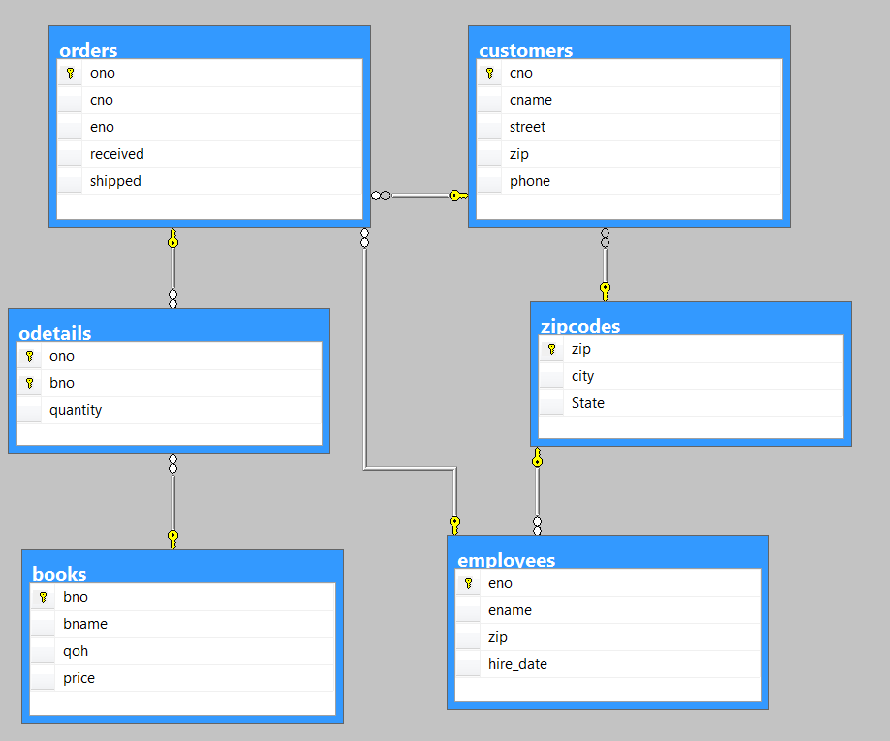 table_name FROM 'username'@'host';
table_name FROM 'username'@'host';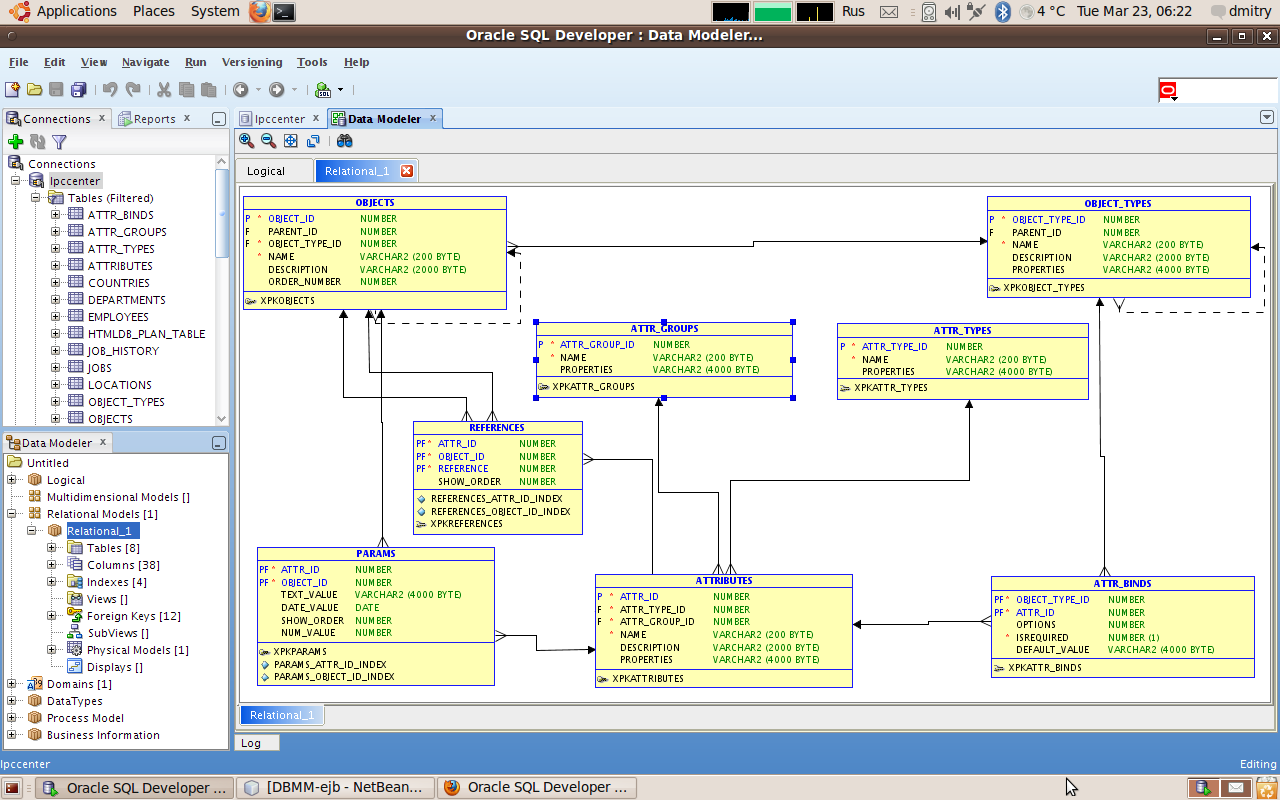
 Это обеспечит поддержку интернационализации Confluence. Дополнительные сведения см. в разделе Настройка кодировки символов базы данных.
Это обеспечит поддержку интернационализации Confluence. Дополнительные сведения см. в разделе Настройка кодировки символов базы данных. Найдите в файле раздел
Найдите в файле раздел 
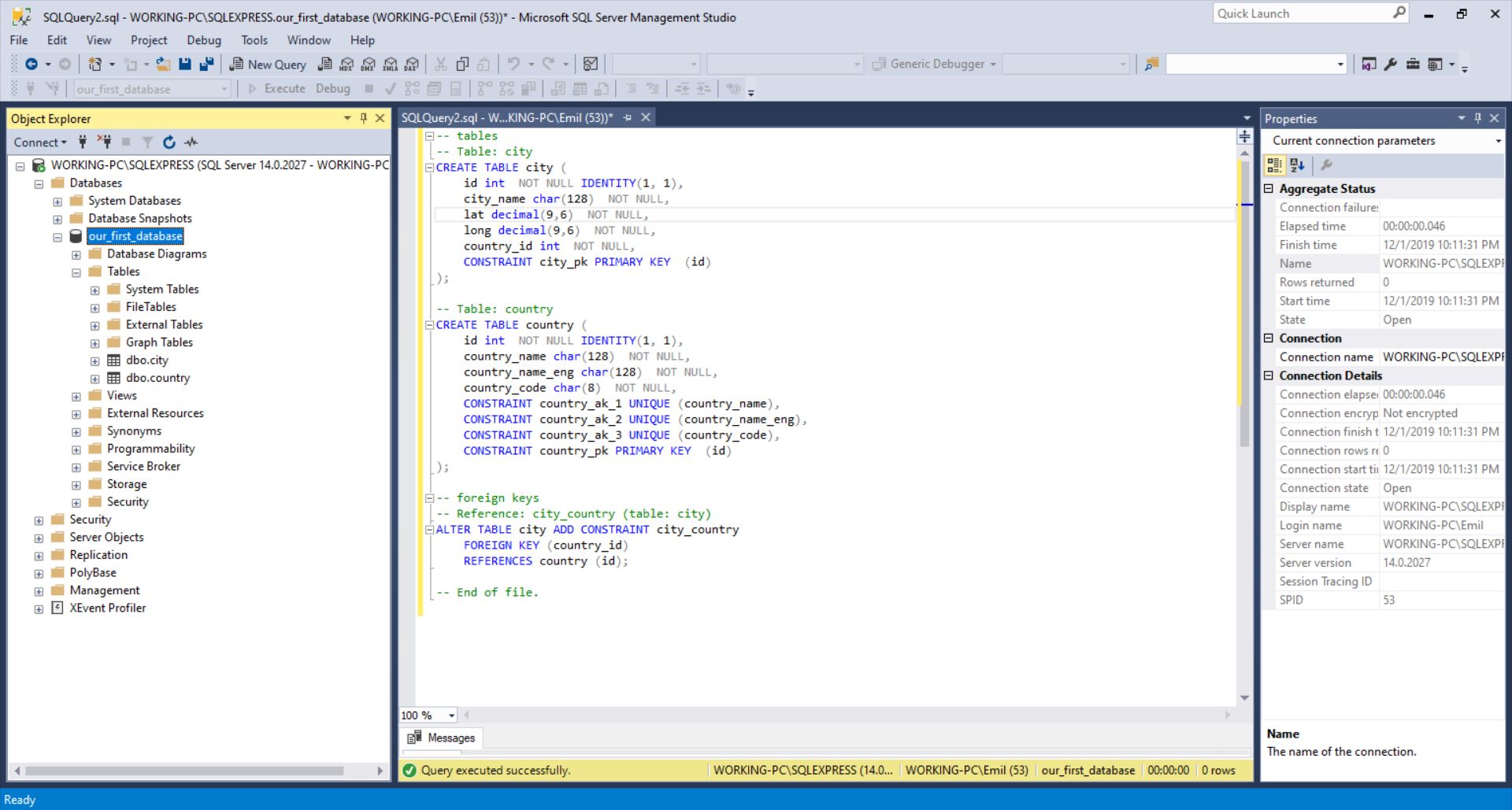


 3 или более поздней версии, вы можете изменить набор символов и сопоставление на UTF8MB4, чтобы избежать этой проблемы. См. раздел Как вручную исправить сопоставление и набор символов базы данных MySQL.
3 или более поздней версии, вы можете изменить набор символов и сопоставление на UTF8MB4, чтобы избежать этой проблемы. См. раздел Как вручную исправить сопоставление и набор символов базы данных MySQL.